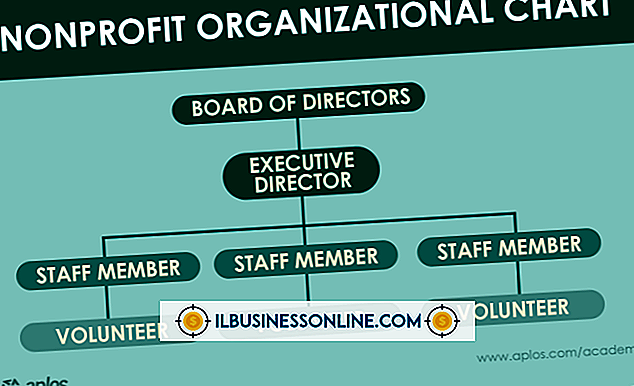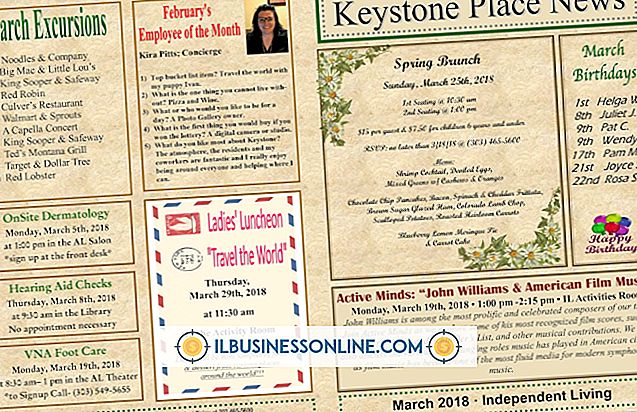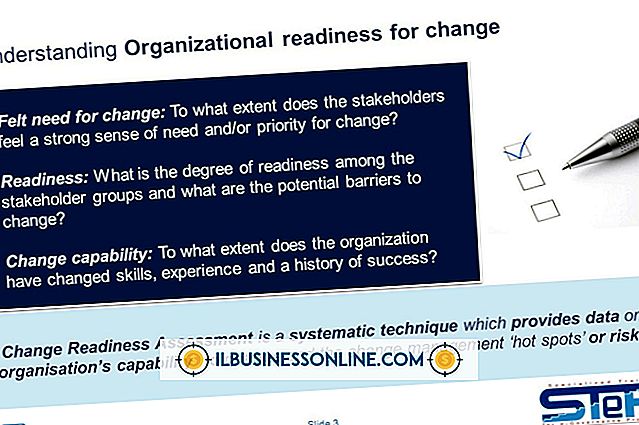ターゲットをクリックするとGoogleマップがズームアウトする

オンラインのGoogleマップサービスでは、詳細な地図、衛星画像、およびこれら2つを組み合わせたハイブリッドビューを使って、地球表面の鳥瞰図を見ることができます。 Googleマップをナビゲートする1つの方法は、地図上でターゲットを見つけ、コンピュータのマウスまたはラップトップのタッチパッドボタンをダブルクリックしてズームインおよびズームアウトすることです。 ズームアウトではなくズームインするには、必ず正しいボタンをクリックしてください。
Googleマップの操作
Googleマップは、Webブラウザの画面上の地図表示をユーザが制御できるようにする対話型のオンラインツールです。 このツールは、地図上で左右にパンしたり、画角を変更したり、ズームインまたはズームアウトしたりするための画面上のコントロールを提供します。 Googleマップでは、画面上のコンソールに加えて、コンピュータのキーボードのキーを使って、またはマウスをドラッグしてマウスボタンをクリックして、マップビューを操作することもできます。
マウスクリックズームコントロール
Googleマップをシングルクリックすると、ターゲット領域が選択され、ズームインして拡大したり、ズームアウトして縮小したりできます。 ズームインするには、常にダブルクリックするとズームインし、ダブル右クリックするとズームアウトします。 間違ったマウスやタッチパッドのボタンを押すと、間違った方法でズームします。 この問題を修正するには、左ダブルクリックコントロールでズームインします。
画面上のコントロール
マウスボタンが固定されているか反応しない場合は、マウスのボタンをクリックして地図のズームレベルを制御するのは、不便または困難な場合があります。 Googleマップでダブルクリックしてズームする方法の1つは、画面上のグラフィカルユーザーインターフェイスコントロールを使用することです。 Googleマップ表示画面の左側にあるスライダーコントロールでズームレベルを変更するか、スライダーコントロールの両端にある[+]または[ - ]ボタンをシングルクリックしてズームレベルを変更します。
キーボードコントロール
Googleマップのズームレベルを制御するもう1つの方法は、コンピュータのキーボードキーを使用することです。 [Page Up]および[Page Down]を使用して、マップビューペインをパンします。 より詳細に表示したい地図上の場所が見つかったら、「+」キーを押してズームレベルを上げます。 その後、「 - 」キーを押すとズームレベルが下がり、マップの別の部分に簡単に移動できます。